iPhone または iPad でメッセージを非表示にする方法を見つけようとしていますか? 私たちの人生には、愛する人のためのサプライズパーティーを成功させようとしているときでも、友人や同僚と秘密のメッセージを交わす必要があるときもあるでしょう。他の人に見られたくない場合は、メッセージを非表示にすることが必要になる場合があります。
そしてありがたいことに、あなたは正しい場所に来ました!最高の iPhoneまたは最高の iPadをお持ちの場合は、メッセージを非表示にする方法を学ぶ際に、このガイドの手順が非常に役立つことがわかります。ロック画面にメッセージ通知が表示されないようにメッセージ通知を非表示にする方法から、実際のメッセージ チェーンを他の人が見ない可能性のあるフォルダーに隠す方法まで、オプションもたくさんあります。
どのような方法で再生したい場合でも、またその理由が何であれ、iPhone 上でメッセージを非表示にできることは、私たちのお気に入りのiPhone に関するヒントとテクニックの 1 つです。これはプライバシーとセキュリティを確保するのに理想的であり、重要な情報が他人に漏洩しないようにするのに役立ちます。
私たちはパスワードやクレジット カード情報などの個人情報をテキスト メッセージで共有することを推奨していませんが、正直に言うと、リスクを十分に認識していても、誰もが時々共有したことがあります。そんなときは、iPhone や iPad でメッセージを非表示にできる機能が便利です。
以下では、ニーズに最も適したものを見つけるために、利用可能なすべてのメッセージ プライバシー オプションについて説明します。見てみましょう...
iPhone でメッセージ通知を非表示にする
iPhone でメッセージを非表示にするための最初のステップは、[設定] > [通知] を開き、選択したメッセージング アプリまで下にスクロールすることです。個別の通知設定を開いて、プライバシーを維持するためのいくつかの関連オプションを見つけます。
- 通知を許可する:これをオフにすると、このアプリからのアラートは表示されなくなります。つまり、メッセージを受信したかどうかを確認するには、アプリ内を実際に見る必要があります。
- アラート:通知をオンのままにしても、ロック画面オプションの選択を解除すると、通知センターにはメッセージ アラートのみが表示されます。
- プレビューを表示:ロック画面通知をオンのままにすると、Face ID で携帯電話のロックを解除した後、自分だけが通知を表示できるようにしたり、ロックを決して解除できないようにしたりできます。
- サウンド:このメニューを使用して、アプリのデフォルトの警告音と振動を無効にします。これにより、携帯電話からテキストを受信したときに通知が漏れなくなります。
特定の 1 つの会話のアラート通知のみを非表示にしたい場合があります。これを行う方法はアプリによって異なりますが、Apple メッセージでは比較的簡単です。会話を開き、上部のプロフィール アイコンをタップし、[情報] をタップして、[アラートを非表示]オプションを切り替えます。
Apple メッセージから会話を非表示にする方法
特定の連絡先からのアラートを非表示にする機能はある程度機能しますが、他の人が携帯電話のロックを解除した場合、特にその相手に最近テキストメッセージを送信した場合、テキスト会話は依然としてアプリ内で完全に表示されます。
会話を非表示にする最も簡単な方法は、会話を削除することです。メッセージ コンボを長押しするか、右から左にスワイプしてゴミ箱アイコンを表示します。次に、赤いゴミ箱アイコンをタップして、削除することを確認します。
メッセージを削除する前に保存したい場合は、iPhone をコンピュータにバックアップしてから、Mac または Windows 用のDecipher Textmessage (新しいタブで開きます)アプリを使用します。iPhone/iPad のバックアップを読み取り、会話を PDF、プレーン テキスト バージョン、写真やビデオを含むマルチメディア バージョン、またはその他のオプションとしてエクスポートします。
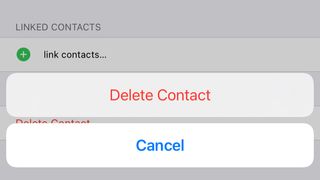
会話を削除したくないが、この相手にメッセージを送り続けたいと仮定すると、実際に最も良い方法は、アドレス帳からその連絡先を削除することです。方法がわからない場合は、iPhone で連絡先を削除する方法に関するガイドをご覧ください。これをする。次に、[設定] > [メッセージ]を開き、[メッセージ フィルタリング] まで下にスクロールします。そこで、[不明な送信者のフィルター]を切り替えることができます。
このオプションは、電子メールのスパム フォルダーと同様に、潜在的なスパムを別のフィルター処理されたフォルダーにフィルターし、それらからの通知をブロックするため、 iPhone でテキスト メッセージをブロックしようとしている人に推奨します。
ただし、不明な送信者をフィルターすることは、プライバシーに関する別の目的もあります。連絡先からこの人を削除したため、その人のテキストはアラートをトリガーせず、通常は誰も覗き見しようとしないフォルダーにのみ表示されます。

よりプライベートな iOS メッセージング アプリを探す
Apple メッセージは、プライバシーではなく、アクセシビリティと利便性を目的として設計されました。iPhone でメッセージを非表示にしたい場合は、回避策を使用して機能を無効にするのではなく、プライバシーを優先する新しいアプリに切り替えることを検討する必要があります。
Signal や Telegram などのメッセージング アプリはエンドツーエンドの暗号化を提供しているため、メッセージがハッキングされることはありません。この議論にとってさらに重要なことは、アプリ自体をパスワードで保護できるため、電話のパスワードにアクセスできる人は依然としてプライベート メッセージにアクセスできないということです。
もう 1 つの優れたプライバシー機能は、一部のメッセージング アプリでは、特定の会話に対して自動削除を有効にできることです。たとえば、Telegram では、24 時間または 7 日間のタイマーを設定し、それより古いメッセージはデフォルトで消去されます。
Telegram と Signal では、他人の電話のプライバシーが心配な場合に備えて、受信側で自動削除されるメッセージを送信することもできます。Telegram では、自分の携帯電話と相手の携帯電話の両方で他の人に送信したすべてのメッセージを削除することもできるため、証拠はどこにも残りません。
